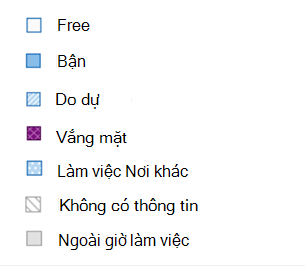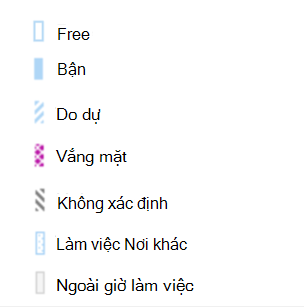Theo mặc định, khi bạn thêm một mục vào lịch của mình hoặc chấp nhận lời mời từ người khác bằng Outlook cổ điển, mục đó sẽ được đánh dấu là Bận trên lịch của bạn:
-
Điều này ảnh hưởng đến thời gian rỗi/bận mà người khác nhìn thấy trên lịch của bạn khi họ cố gắng lên lịch cuộc họp với bạn.
-
Điều này cũng ảnh hưởng đến chỉ báo trạng thái của bạn trong Teams, cho bạn thấy bạn đang bận khi bạn có các cuộc họp hoặc cuộc hẹn đã lên lịch.
Khi bạn nhìn vào lịch của mình, cạnh trái của mỗi mục được mã hóa bằng màu để cho biết trạng thái của nó: Cạnh trắng biểu thị rảnh và màu tối hơn cho biết bận.
Bạn có thể điều chỉnh bất kỳ mục lịch nào để hiển thị dưới dạng Bận, Rảnh, Ngoài văn phòng, v.v.
-
Trên lịch của bạn, bấm chuột phải vào mục bạn muốn thay đổi.
-
Trên menu xuất hiện, trỏ vào Hiển thị Dưới dạng, rồi chọn tùy chọn bạn muốn.
Bạn muốn điều chỉnh trạng thái của mình trong Teams? Xem Đặt trạng thái sẵn sàng của bạn.
Theo mặc định, đối với tất cả các máy khách Outlook, Người tổ chức cuộc họp có thể chọn đặt trạng thái Sẵn sàng ban đầu cho người dự cuộc họp. Nếu Người tổ chức không thay đổi, các sự kiện lịch sẽ hiển thị dưới dạng Bận. Người dự có thể tùy chỉnh trạng thái Sẵn sàng trên lịch của họ sau khi chấp nhận lời mời ban đầu.
Điều này ảnh hưởng đến thời gian rỗi/bận mà người khác nhìn thấy trên lịch của bạn khi họ cố gắng lên lịch cuộc họp với bạn.
Điều này cũng ảnh hưởng đến chỉ báo trạng thái của bạn trong Teams, cho bạn thấy bạn đang bận khi bạn có các cuộc họp hoặc cuộc hẹn đã lên lịch.
Khi bạn nhìn vào lịch của mình, cạnh trái của mỗi mục được mã hóa bằng màu để cho biết trạng thái của nó. Trong khi sử dụng Outlook for Windows mới, các tùy chọn hiển thị trên lịch và trợ lý lập lịch biểu cho tính sẵn dùng là:
Lưu ý: Các màu cho các mẫu trạng thái sẵn sàng Bận, Dự kiến và Làm việc Ở nơi khác điều chỉnh để phù hợp với màu lịch bạn đã chọn.
Thay đổi tính khả dụng cho mục lịch trong Outlook for Windows mới
Những thay đổi về trạng thái sẵn sàng của các mục lịch sẽ chỉ áp dụng cho lịch của bạn. Không có cách nào để thay đổi Trạng thái sẵn sàng cho tất cả người dự sau khi đã gửi lời mời ban đầu.
-
Trong khi xem lịch của bạn trong Outlook for Windows mới, hãy bấm chuột phải vào mục bạn muốn thay đổi.
-
Trên menu xuất hiện, bấm vào Hiển thị Dưới dạng, rồi chọn tùy chọn bạn muốn.
Lưu ý: Việc chuyển tiếp sự kiện lịch đến một Người dự mới sẽ nhận được với bộ Trạng thái sẵn sàng được đặt thành lựa chọn của Người tổ chức trên lời mời lịch ban đầu.
Bạn muốn điều chỉnh trạng thái của mình trong Teams? Xem Đặt trạng thái sẵn sàng của bạn.